6.5.2 创建一组迷你图
2025年10月13日
6.5.2 创建一组迷你图
除了可以创建单个的迷你图,用户还可以为多行或多列的数据创建一组迷你图,通常使用填充法和插入法两种方法进行创建。
填充法就是先创建一个迷你图,然后在这个迷你图的基础上,通过填充柄或其他填充的方式创建一组迷你图。
如图6.5.2-1所示,先使用上述方法在F3单元格创建单个迷你图,然后将鼠标移动到该单元格的右下角,当鼠标指针变为一个黑色实心的“+”时,按住鼠标左键向下填充拖拽至F8单元格。
释放鼠标后,即可看到在F4:F8单元格区域内填充了与F3单元格相同类型和样式的迷你图,如图6.5.2-2所示。
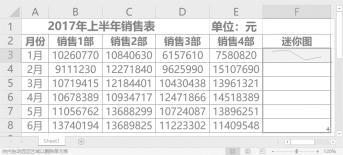
图6.5.2-1 拖拽填充柄进行填充
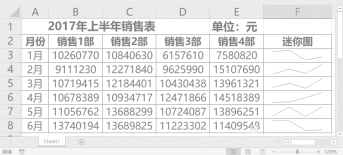
图6.5.2-2 填充一组迷你图
除了填充的方法,还可以使用插入法。如图6.5.2-3所示,选中要创建一组迷你图的单元格区域,切换至“插入”选项卡,在“迷你图”组中选择合适的迷你图类型,在这里仍然使用折线图。
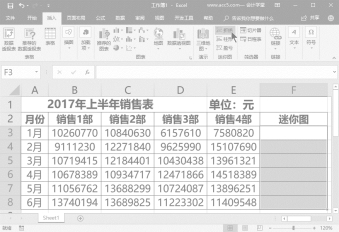
图6.5.2-3 选择迷你图的类型
接着如图6.5.2-4所示,打开“创建迷你图”对话框,在“选择所需的数据”下方的“数据范围”中输入要引用的单元格区域,或者单击右侧的折叠按钮返回工作表中选取数据范围,设置完毕后单击“确定”按钮。
返回工作表中,即可看到在F3:F8单元格区域插入了一组迷你图,如图6.5.2-5所示。
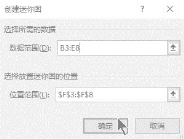
图6.5.2-4 设置迷你图的数据范围
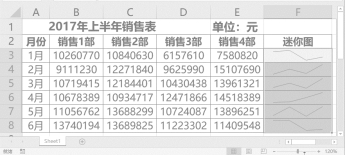
图6.5.2-5 插入了一组迷你图
